Top 7 moduri de a rezolva Trebuie să remediam mesajul contului dvs. pe Windows 11
Miscellanea / / March 28, 2022
În timpul lucrului, ferestrele pop-up frecvente „trebuie să vă reparăm contul” pe Windows pot distra atenția. Vă poate întrerupe fluxul de lucru și vă poate obliga să vă autentificați contul Microsoft. Să depanăm fereastra pop-up „trebuie să vă reparăm contul” pe Windows 11.

Nimeni nu apreciază să obțină un banner constant de autentificare a contului imediat după conectarea la Windows 11. Să rezolvăm problema odată pentru totdeauna.
De ce Windows continuă să spună „Trebuie să vă reparăm contul”
Windows se integrează OneDrive, Skype, Office 365 și browser Edge. Microsoft vă sincronizează contul cu ei pentru ca aceste servicii să funcționeze fără probleme în fundal. Când compania nu reușește să autentifice acreditările contului, se afișează bannerul „trebuie să vă remediam contul”.
Practic, Microsoft dorește să vă confirme contul pentru a sincroniza din nou aceste servicii pe computer.
1. Eliminați și adăugați din nou contul Microsoft
Acest truc a funcționat pentru noi și pentru mulți alții. Problema de autentificare a contului a apărut în aplicația Mail din Windows. Puteți elimina contul Microsoft și îl puteți adăuga din nou din meniul Setări.
Pasul 1: Apăsați tastele Windows + I pentru a deschide meniul Setări.
Pasul 2: Faceți clic pe Conturi din coloana din stânga și selectați E-mail și conturi din panoul din dreapta.
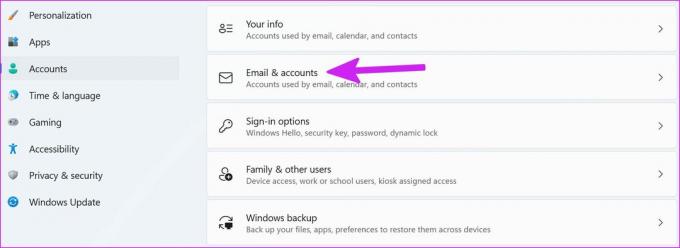
Pasul 3: Extindeți contul de e-mail și selectați Gestionați.
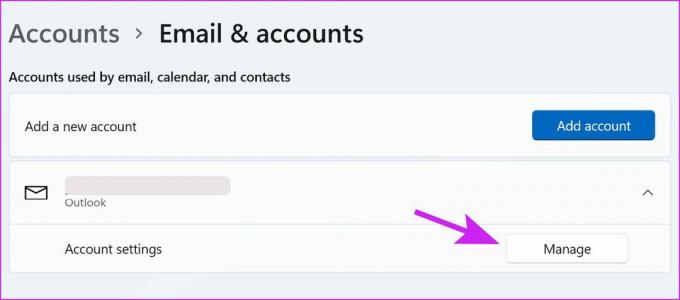
Pasul 4: Selectați „Eliminați acest cont de pe acest dispozitiv” și faceți clic pe Salvare în partea de jos.

Pasul 5: Reveniți la meniul E-mail și conturi și selectați Adăugați cont.

Pasul 6: Selectați Outlook.com și adăugați detaliile de conectare.
2. Dezactivați Partajarea în apropiere
Partajarea în apropiere vă permite să partajați fișiere, fotografii și link-uri cu dispozitivele Windows din apropiere. Sistemul de operare ar putea ajunge să solicite autentificarea contului pentru ca partajarea în apropiere să funcționeze fără probleme. Dacă nu aveți alte dispozitive Windows în preajmă, puteți dezactiva funcția.
Pasul 1: Lansați Setări Windows folosind tastele Windows + I.
Pasul 2: Faceți clic pe Sistem din coloana din stânga și selectați Partajare în apropiere din panoul din dreapta.
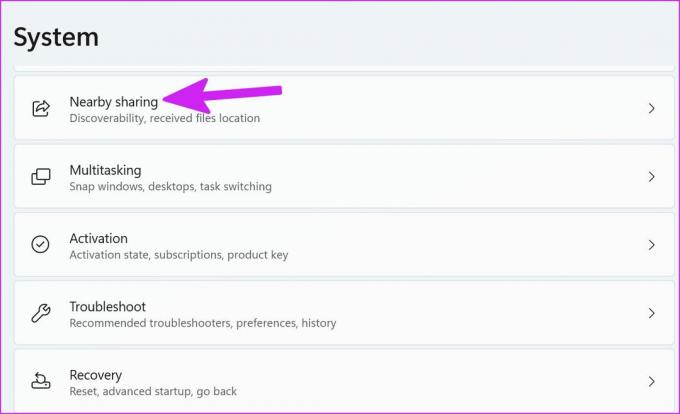
Pasul 3: Selectați butonul radio de lângă opțiunea Dezactivat și închideți Setări.

3. Conectați-vă cu un cont local
Cand tu conectați-vă cu un cont local pe Windows, sistemul de operare nu mai sincronizează toate serviciile Microsoft de pe computer. În esență, vă conectați cu un cont offline aici.
Pasul 1: Deschideți Setări Windows și accesați meniul Conturi. Selectați meniul Informațiile dvs.
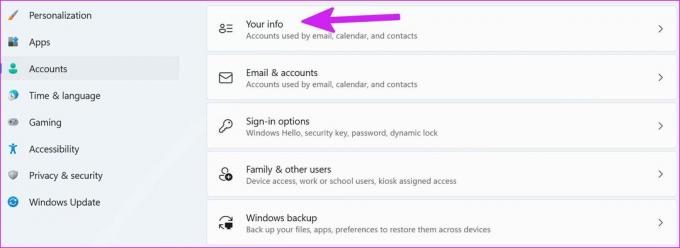
Pasul 2: Din Setările contului, selectați Conectați-vă cu un cont local.

Pasul 3: Apăsați Următorul din meniul pop-up.

Pasul 4: Adăugați numele de utilizator, parola, confirmați parola și adăugați indiciu pentru parolă din următorul meniu.

Odată ce creați un cont local, puteți face clic pe butonul Windows din bara de activități și puteți selecta butonul de pornire pentru a reporni computerul. Conectați-vă cu un cont local și nu veți mai vedea mesajul „trebuie să vă reparăm contul”.
4. Modificați setările de confidențialitate
Puteți dezactiva aplicațiile Windows să afișeze reclame personalizate, astfel încât acestea să nu vă solicite în permanență ID-ul de publicitate.
Pasul 1: Lansați Setări Windows și accesați meniul Confidențialitate și securitate.

Pasul 2: Accesați General și dezactivați comutatorul „Permite aplicațiilor să-mi arate reclame personalizate folosind ID-ul meu de publicitate”.

5. Resetați computerul
Puteți reseta computerul și alegeți să păstrați toate datele în timpul procesului. În acest fel, puteți să vă păstrați toate fișierele și să remediați mesajul „trebuie să vă reparăm contul”.
Pasul 1: Apăsați tastele Windows+I pentru a deschide Setările Windows, selectați Sistem din coloana din stânga și alegeți Recuperare din panoul din dreapta.

Pasul 2: Faceți clic pe butonul Reset PC din meniul Opțiuni de recuperare.

Pasul 3: Selectați opțiunea „Păstrați fișierele mele” și Windows va începe să reseteze computerul.

Odată ce Windows 11 resetează totul, nu vă va deranja din nou cu solicitările „trebuie să vă reparăm contul”.
6. Eliminați corupția fișierelor de sistem
Dacă ștergeți aleatoriu fișiere și foldere de aplicații de pe computer, conexiunile întrerupte ale aplicațiilor pot interfera cu serviciile OneDrive, Skype sau Office 365. În acest caz, veți continua să primiți mesajul „trebuie să vă reparăm contul”. Să folosim meniul Windows PowerShell și să eliminăm fișierele corupte de pe computer.
Pasul 1: Apăsați tasta Windows și căutați PowerShell. Apăsați Enter și deschideți aplicația.
Pasul 2: Tip sfc /scannow și apăsați Enter.
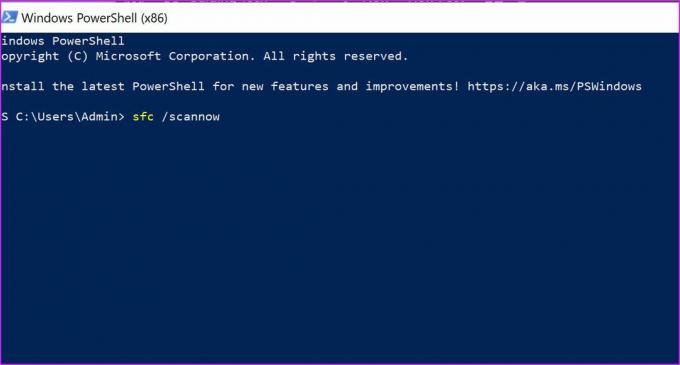
Comanda va rula scanarea sistemului pe computer pentru a elimina fișierele false.
7. Actualizați Windows 11
Rulați o versiune învechită de Windows 11? S-ar putea să primești în continuare astfel de erori din cauza asta.
Mergeți la Setări Windows și selectați Actualizare Windows. Instalați cea mai nouă actualizare disponibilă și reporniți computerul.

Remediați autentificarea contului pe Windows
De asemenea, ar trebui să activați 2FA (autentificare cu doi factori) pentru contul dvs. Microsoft. Când compania detectează pe altcineva care încearcă să vă acceseze contul Microsoft dintr-un loc sau un dispozitiv necunoscut, va încerca să vă verifice contul pe dispozitivul principal. Nu veți întâlni astfel de probleme atunci când aveți 2FA activat.
Ce truc a funcționat pentru a rezolva problema contului Microsoft? Împărtășește-ți descoperirile în comentariile de mai jos.
Ultima actualizare pe 22 martie 2022
Articolul de mai sus poate conține link-uri afiliate care ajută la sprijinirea Guiding Tech. Cu toate acestea, nu afectează integritatea noastră editorială. Conținutul rămâne imparțial și autentic.

Scris de
Parth a lucrat anterior la EOTO.tech acoperind știri tehnice. În prezent, lucrează independent la Guiding Tech, scrie despre compararea aplicațiilor, tutoriale, sfaturi și trucuri pentru software și se scufundă adânc în platformele iOS, Android, macOS și Windows.



